Bạn đang muốn cắm tai nghe vào laptop phiêu theo điệu nhạc thì bỗng dưng laptop của bạn lại không nhận tai nghe thì phải làm sao? Đừng vội tụt hứng hãy thử cách khắc phục lỗi laptop không nhận tai nghe dưới đây của tip.com.vn để sửa lỗi này nhé.
I. Nguyên nhân khiến laptop không nhận tai nghe
Có nhiều nguyên nhân laptop không nhận tai nghe, tai nghe không có tiếng… Tuy nhiên có thể rút gọn lại với một số trường hợp cơ bản nhất như sau:
- Tai nghe bị hỏng.
- Cổng kết nối của laptop với tai nghe bị hỏng.
- Lỗi Driver âm thanh.
- Audio bị tắt nhầm audio mà không biết.
II. Cách khắc phục lỗi laptop không nhận tai nghe.
1. Kiểm tra phần cứng
Khi cắm tai nghe vào Laptop thế nhưng bạn chỉ nhận được thông báo :”headphones not detected” thì việc đầu tiên bạn cần làm đó là kiểm tra về phần cứng.
- Cắm tai nghe vào điện thoại để test sự cố tai nghe. Nếu tai nghe không làm sao cả hãy xem xét đến lỗi khác ví dụ như vệ sinh lại cổng kết nối tai nghe và thử lại.
- Ngược lại khi cắm tai nghe vào thiết bị khác vẫn không nghe được gì hãy mua ngay 1 cái tai nghe mới nhé vì tai nghe của bạn bị hỏng rồi.
2. Đặt tai nghe của bạn làm thiết bị đầu ra mặc định
Nếu tai nghe không hỏng hãy thử đặt tai nghe làm thiết bị đầu ra mặc định. Thường ở Windows 10 hay gặp lỗi này.
Bước 1 : Click chuột vào biểu tượng loa ở góc phải dưới cùng màn hình chọn Open Sound Setting.
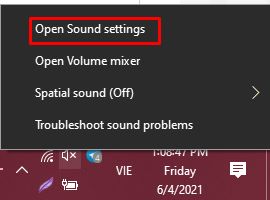
Bước 2: Cửa sổ Sound setting hiện ra bạn kéo xuống chọn Sound Control Panel
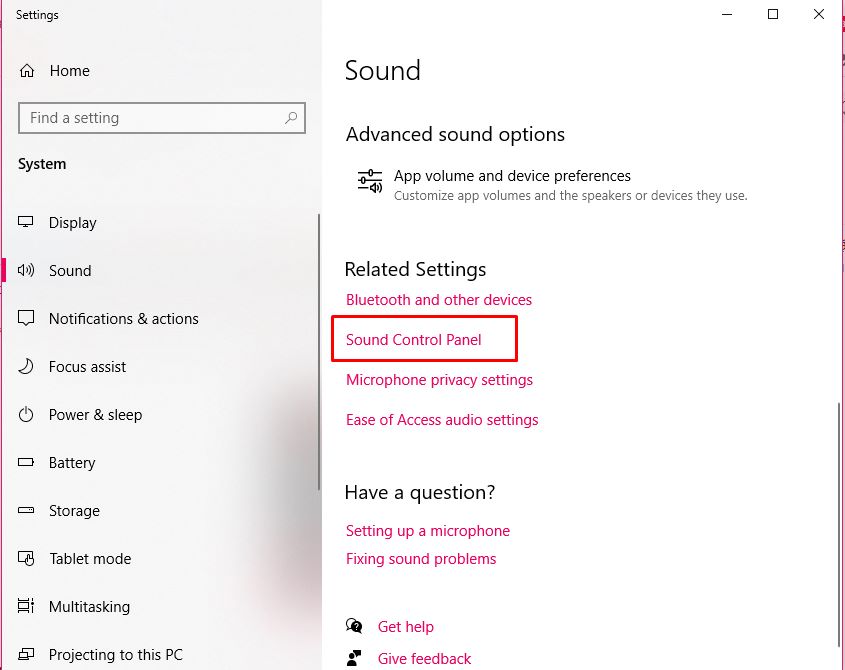
Bước 3: Chọn tai nghe nhấn OK => Set Default.
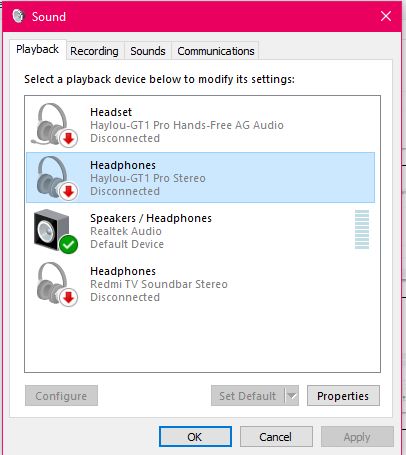
Bước 4: Cuối cùng bạn nhấn vào Apply để hoàn thành.
3. Sử dụng tính năng Troubleshoot Settings âm thanh tích hợp trên Window 10
Nếu bạn sử dụng Window 10 để khắc phục sự cố laptop không nhận tai nghe còn đơn giản hơn. Chỉ cần sử dụng Troubleshoot Settings
Bước 1: Trên bàn phím bạn nhấn Windows + S và gõ vào troubleshoot , sau đó nhấn tiếp vào dòng “Troubleshoot Settings“
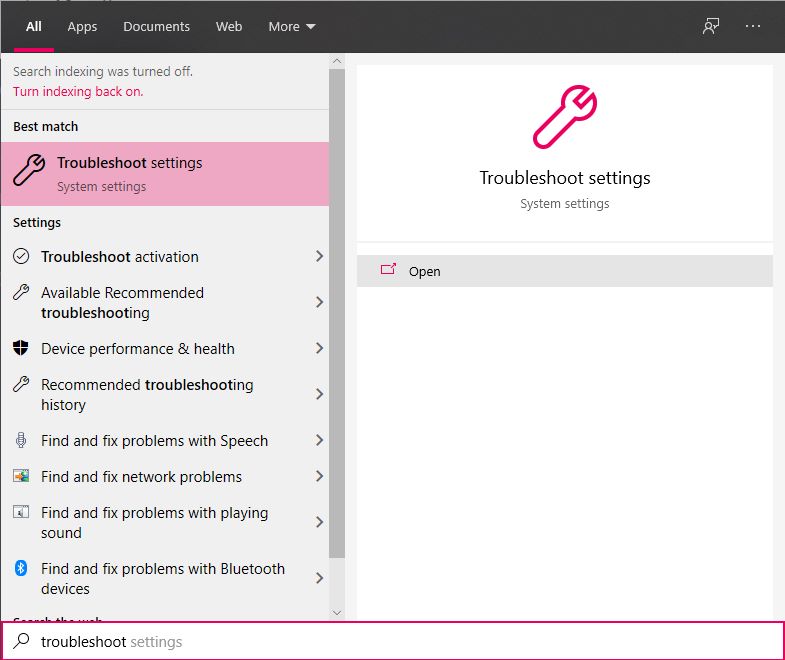
Bước 2: Nhấn vào biểu tượng Playing Audio và nhấn vào nút Run the troubleshooter để Window tự động dò tìm lỗi về âm thanh.
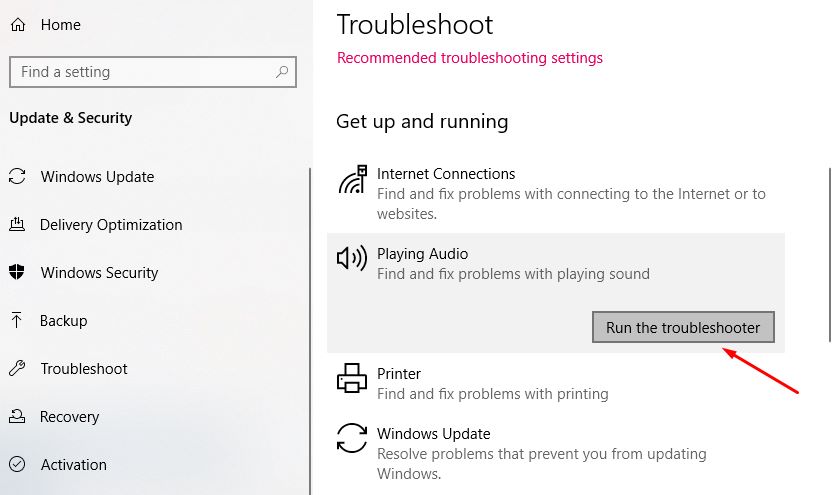
Chọn Headphones. => Next => No, Do not open Audio Enhancements. (Không khởi chạy khả năng cải tiến âm thanh).
Sau đó chọn Play test sounds ( chơi bản nhạc để test âm thanh).
Nếu bạn vẫn không nghe thấy âm thanh từ tai nghe của bạn chọn I didn’t hear anything Window sẽ tự động cài đặt lại driver âm thanh của bạn.
4. Cài lại Driver âm thanh.
Bước 1: Nhấn chuột phải vào biểu tượng This PC ngoài màn hình => chọn Manager.
Bước 2: Click tiếp biểu tượng quản lý thiết bị Device Manager.
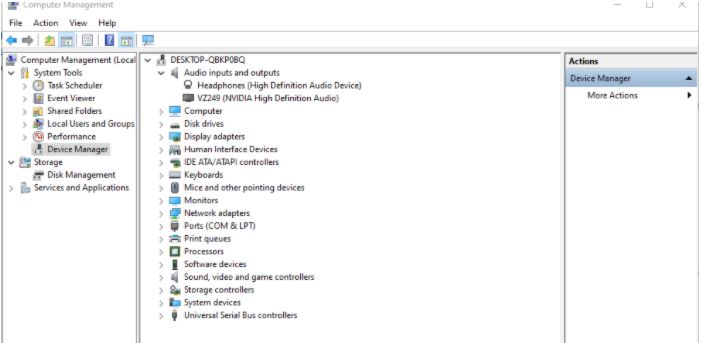
Bước 3: Nhấn vào Audio inputs and outputs và click chuột phải vào Headphone => chọn Uninstall để gỡ Driver cũ của tai nghe.
Bước 4: Click tiếp chuột phải vào mục Audio inputs and outputs sau đó chọn Scan for hardware changes để Window tự động cài đặt lại Driver âm thanh.
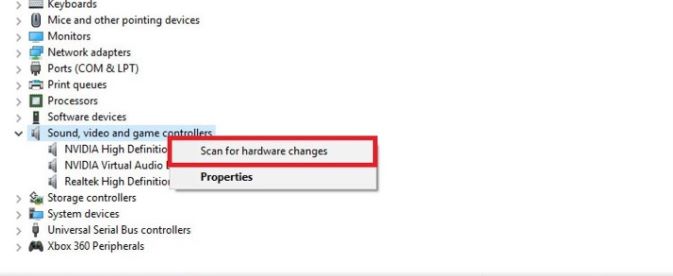
Hoặc nếu muón tự động có thể cài lại driver âm thanh bằng Driver Booster
Lời kết.
Vậy là các bạn đã biết nguyên nhân và cách khắc phục laptop không nhận tai nghe như thế nào rồi phải không nào. Khi vọng thông tin này sẽ giúp các bạn có thể khắc phục được tình trạng lỗi tai nghe đang gặp phải trên máy tính laptop. Chúc các bạn làm việc tốt.
















